Reklame
Vil du trykke på dit tastatur og forvente at se tekst på skærmen, men kun se nogle af tegnene? Eller værre, ingen af dem?
Uden et fungerende tastatur er din computer ubrugelig. For bærbare computere er dette et stort problem, da du ikke bare kan bytte tastaturet, som du kan med en stationær pc.
Computer vedligeholdelse burde være en vane. Men problemer kan stadig rejse deres grimme hoved. Hvis dit bærbare tastatur er holdt op med at fungere, er her, hvad du behøver at vide, og hvordan du løser det.
4 grunde til, at dit bærbare tastatur holdt op med at virke

Typisk er der fem grunde til, at dit bærbare tastatur er holdt op med at fungere. Hver grund har sin egen løsning.
- Dårlig hardware driver: Dette kan geninstalleres eller opdateres.
- Snavs og støv: At rydde op på dit bærbare tastatur kan hjælpe.
- Dårlig forbindelse: I nogle tilfælde kan din bærbare computer åbnes og tastaturet tilsluttes igen. Der er en chance for, at tastaturet er defekt, så der skal købes en erstatning.
- Forkerte regionale indstillinger: Nogle tegn virker ikke, fordi tastaturindstillingerne er indstillet til at bruge det forkerte område eller sprog.
Som du måske har bemærket, er to af disse problemer let at løse, mens de to andre kræver lidt mere arbejde. For at komplicere sagerne yderligere, vil enhver reparationshandling, der kræver, at du åbner din bærbare computer, variere afhængigt af producenten. Det kan endda være forskelligt mellem modeller fra samme producent.
1. Opdater eller gendan bærbare tastaturdrivere
Den nemmeste måde at håndtere et bærbart tastatur, der ikke virker, er at opdatere driveren.
Gør dette ved at klikke Start og går ind i Enhedshåndtering. Ikonet Enhedshåndtering vises i resultaterne, så klik på dette. Gennemse listen over enheder, indtil du ser Tastaturer, og udvid derefter listen. Højreklik på tastaturenheden (normalt Standard PS/2 tastatur) og vælg Egenskaber > Driver.
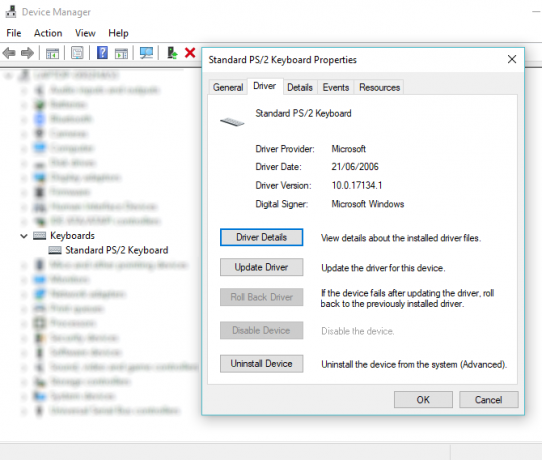
Her, klik Opdater driver og vent, mens Windows finder en ny driver og installerer den. Test tastaturet med et tekstbehandlingsprogram, eller måske Windows Notesblok-appen – med held burde det nu virke.
Stadig ikke bedre?
Denne gang skal du vælge Afinstaller enhed og vent på, at driveren bliver fjernet. Når du er færdig, skal du genstarte Windows og vente, mens driveren geninstalleres. Du kan dog også bruge Handling > Scan for hardwareændringer for at bede Windows om at installere driveren.
Bemærk, at der også er en Rollback driver mulighed. Dette vil være nedtonet på de fleste tidspunkter, medmindre en ny driver er blevet installeret, muligvis som en del af en Windows Update. Hvis denne mulighed er tilgængelig, og dit tastatur først for nylig er holdt op med at fungere, skal du klikke Rollback driver og vent på den nye driver.
2. Laptoptastatur virker ikke? Rens det!
Rengøring af et standardtastatur er ikke let; rengøring af et bærbart tastatur er endnu sværere. Tastaturer kræver en vis mængde fysisk interaktion for at løsne snavs, og selvom dette generelt er nemt at opnå med et USB eller trådløst tastatur, er tingene anderledes på en bærbar computer.
Som udgangspunkt kan du ikke let ryste og banke på bagsiden af en bærbar computer uden at risikere at beskadige hele enheden.
Du kan dog fjerne støv og snavs fra en bærbar computers tastatur ved først at lukke enheden ned, derefter vende den på hovedet og forsigtigt banke på basen. Du bør derefter føre fingrene hen over alle tasterne, mens enheden er på hovedet, for at fjerne eventuelt resterende snavs.
Sørg for at rense alt nedfaldent snavs fra bordet, når du er færdig! Hvis der er snavs, du ikke kan fjerne, kan du bruge en dåse med trykluft på dette tidspunkt, eller du kan stole på noget tastaturrengøringspartel i stedet.
Bemærk, at rengøring ikke kan reparere nogen dybtliggende fejl, men det vil hjælpe, hvis snavs forhindrer en eller flere nøgler i at fungere korrekt.
Se vores komplette guide til rengøring af dit tastatur Sådan renser du dit tastatur én gang for alleTastaturet beskidt og ikke reagerer? Bliver nøglerne klistrede? Sådan renser du tastaturet på din bærbare eller stationære pc. Læs mere for mere info.
3. Udskift et defekt bærbar tastatur
Hvis tastaturet er fysisk beskadiget eller er blevet afbrudt fra bundkortet (måske på grund af et stød), så skal du at sætte lidt tid af til at fjerne komponenten fra din bærbare computer og enten genindsætte forbindelsen eller udskifte tastaturet i det hele taget.
Forskellige producenter bygger deres bærbare computere på en række forskellige måder, hvilket betyder, at det er svært at specificere en enkelt rettelse.
Men at åbne forskellige bærbare computere fra den samme producent er generelt det samme. Dette gør det meget nemmere at udskifte tastaturet (eller blot genindsætte kabelforbindelsen).
Bemærk, at bærbare tastaturer typisk er forseglede enheder, så selvom det måske er muligt at give tastaturer er bedre rene, når de fjernes fra den bærbare computer, vil du ikke nemt være i stand til at kontrollere det interne fungerer.
Når et tastatur er fjernet, vil du være i stand til at kontrollere dets serienummer. Indtast dette i søgefeltet på eBay for at se, om det er tilgængeligt at købe. Det er de normalt, men det kan være dyrt at købe et nyt bærbart tastatur.
Fjern et Dell Laptop-tastatur for at reparere det
De fleste bærbare Dell-tastaturer er relativt lette at fjerne og kræver ikke en skruetrækker.
I denne video kan du se, hvordan du fjerner et Dell Inspiron-tastatur ved hjælp af et par plastikåbningsværktøjer. Når tastaturet er klippet af, bør du se båndkablet, og hvor det forbinder til bundkortet.
Fjern nemt et Toshiba Laptop-tastatur for at udskifte det
Toshiba bærbare tastaturer er meget sværere at løsne fra chassiset. Undersiden af den bærbare computer skal fjernes, hvilket betyder, at du skal passe på med alle skruerne og tjekke kablet.
Der er en god chance for, at dette måske ikke er noget, du ikke ønsker at gøre. Men følg trinene omhyggeligt, og du vil opdage, at tastaturet kan udskiftes.
HP bærbar tastatur virker ikke? Overvej et eksternt tastatur
HP bærbare computere er vanskeligere, når det kommer til at fjerne tastaturet. Det kommer an på hvilken model du bruger. Heldigvis har de mere populære modeller som Pavilion en simpel metode til fjernelse af tastatur. (HP-bærbare computere i højere ende er dog mere komplicerede.)
Se på dette som en kombination af Dell- og Toshiba-tilgangen. En enkelt skrue skal fjernes fra undersiden og derefter løsnes fra chassiset, svarende til den bærbare Dell-computer.
4. Hvad hvis en tastaturtast ikke virker?
Har du problemer med "@"-tasten? Kan du ikke få Shift til at arbejde?
Hvis du har problemer med, at en bestemt tastaturtast ikke virker, kan det skyldes dine sprogindstillinger. Når du har fastslået, at problemet ikke er hardware, er dette den første ting, du skal tjekke.
For at kontrollere skal du åbne en teksteditor og trykke på den pågældende tast. Er der noget output? Hvis det er det forkerte symbol, er problemet næsten helt sikkert relateret til sprogindstillinger. Forskellige regioner bruger forskellige tastaturlayouts, baseret på hvordan tegn bruges.
Du skal omkonfigurere dine regionale indstillinger, så de matcher dit tastatur. I Windows 10 gør du dette ved at trykke på Windows + I og vælge Tid & sprog > Region & sprog. Her, klik Tilføj et sprog og vælg den rigtige mulighed for dit tastatur.
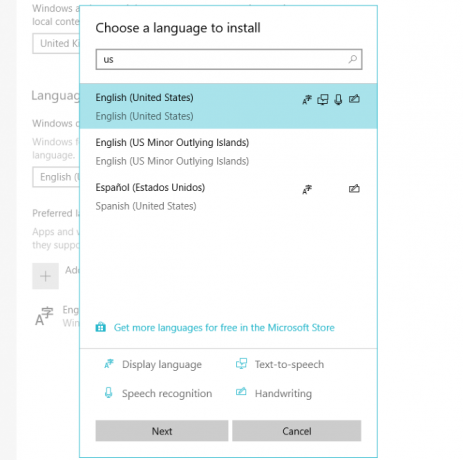
Klik Næste derefter Installere og vent et øjeblik, mens sproget er installeret. På skærmbilledet Region & sprog skal du bruge Sprog rullemenuen for at vælge det nye sprog.
Tjek dit tastaturinput igen; de korrekte tegn skal nu udsendes til displayet.
Lignende tastatursprogindstillinger kan findes i macOS og Linux.
Kan du ordne et defekt bærbart tastatur?
En bærbar computer uden et fungerende tastatur kan virke som en massiv blokering for produktivitet, men det er muligt at reparere. Dette kan involvere noget simpel hardware- og softwarevedligeholdelse, eller det kan kræve nogle praktiske reparationer med din bærbare computers inderside.
Eller det kan simpelthen skyldes, at du har de forkerte regionale indstillinger anvendt på dit tastatur.
Hvis du ikke kan få glæde af nogen af disse rettelser, er alt ikke tabt. Hvis din bærbare computer er under garanti, eller du kender et velrenommeret værksted, bør du være i stand til at få enheden repareret med et minimum af indsats.
I mellemtiden et Bluetooth- eller USB-tastatur kan bruges som kortvarig vikar, og du kan også falde tilbage på Windows 10 skærmtastatur Sådan bruger du skærmtastaturet i WindowsHvis du har en computer med berøringsskærm, kan du skrive inde i Windows ved hjælp af et berøringstastatur - ingen hardware kræves! Læs mere .
Christian Cawley er viceredaktør for sikkerhed, Linux, gør det selv, programmering og teknisk forklaret. Han producerer også The Really Useful Podcast og har stor erfaring med desktop- og softwaresupport. Christian, som bidrager til magasinet Linux Format, er Raspberry Pi-tinder, Lego-elsker og retro-spilfan.


